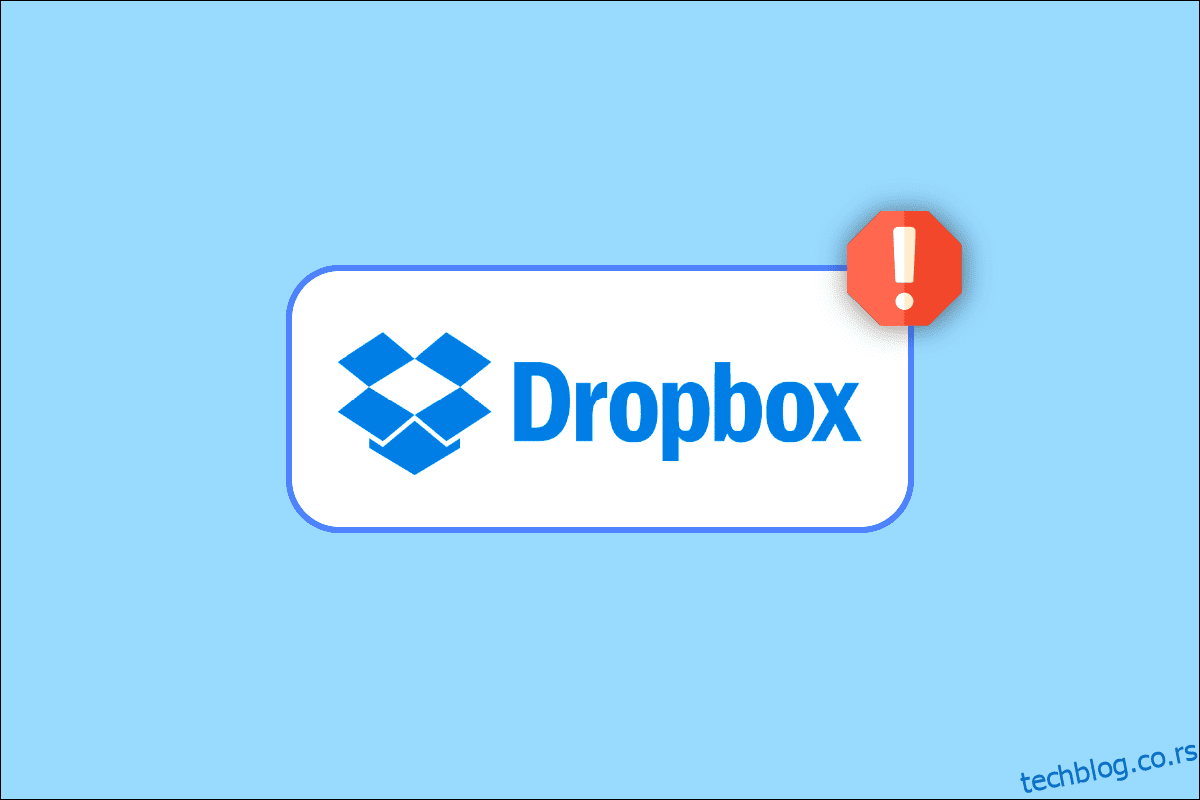Дропбок је услуга у облаку која хостује датотеке и којом управља Дропбок Инц. Омогућава складиштење личних датотека у онлајн облаку, којем се може приступити на различитим уређајима на којима је Дропбок инсталиран. Дропбок нуди бесплатне планове са постављеним ограничењем за корисника и плаћене планове за више функција и мање ограничења. Иако је Дропбок популаран и корисницима нуди бесплатне планове и најбоље карактеристике, није без грешака и грешака. Једна од њих је Дропбок грешка 400. Корисници су пријавили да добијају Дропбок грешку 400, што их може збунити јер не објашњава тачно грешку и шта треба да урадимо да бисмо је решили. Ако сте збуњени овим проблемом и претражујете Интернет, на правом сте месту и правом чланку. Овде ћемо разговарати о томе како да решимо Дропбок грешку 400. Хајде да почнемо.
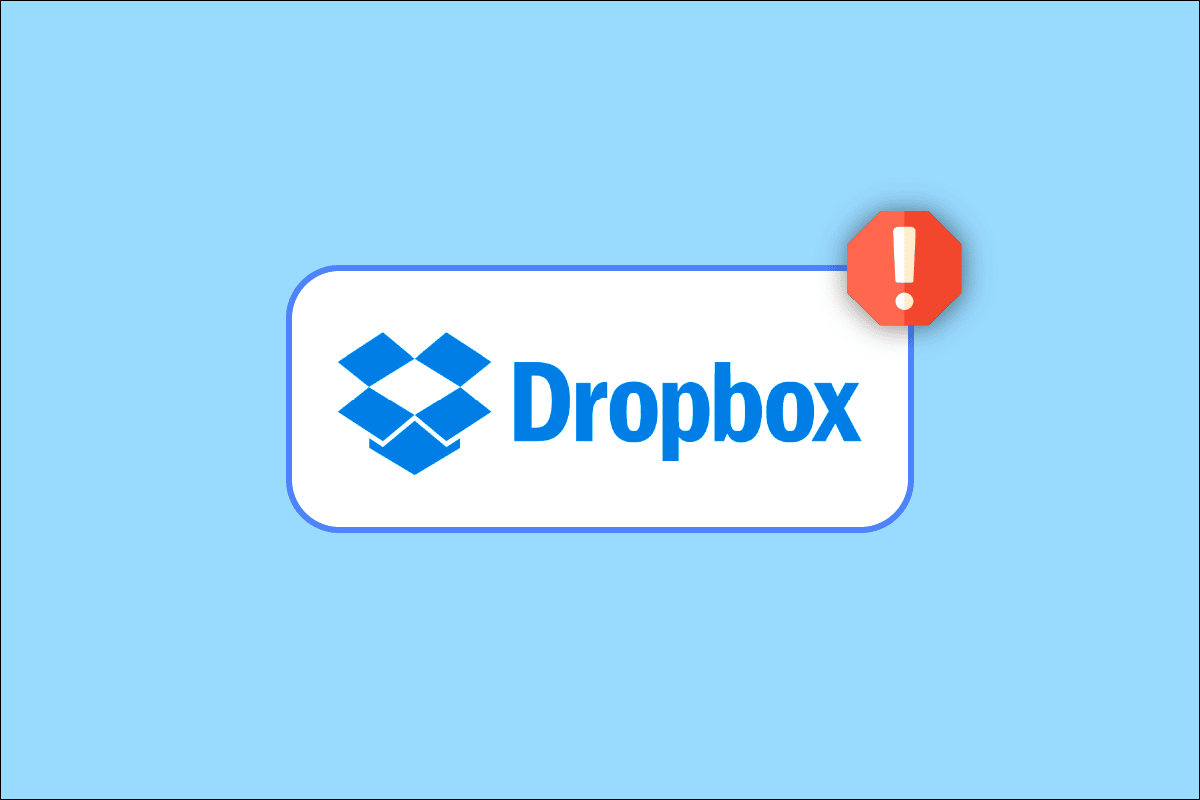
Преглед садржаја
Како да поправите поруку о грешци Дропбок 400 у оперативном систему Виндовс 10
Пре него што заронимо у методе за решавање проблема, хајде да видимо неке од узрока зашто се овај проблем јавља
- Проблеми са Мицрософт рунтиме-ом
- Инфекција вирусом или малвером
- Конфликтни програми
- Оштећена инсталација
- Застарела верзија Виндовс-а
Метод 1: Преименујте пре отпремања
Пре отпремања, покушајте да преименујете датотеку у друго име и поново отпремите да видите да ли спречава добијање поруке о грешци Дропбок 400. Следите доле наведене кораке:
1. Двапут кликните на Дропбок на радној површини.
2. Затим преименујте датотеку коју желите да отпремите. Овде смо преименовали датотеку платформ-тоолс у платформ-тоолс123.
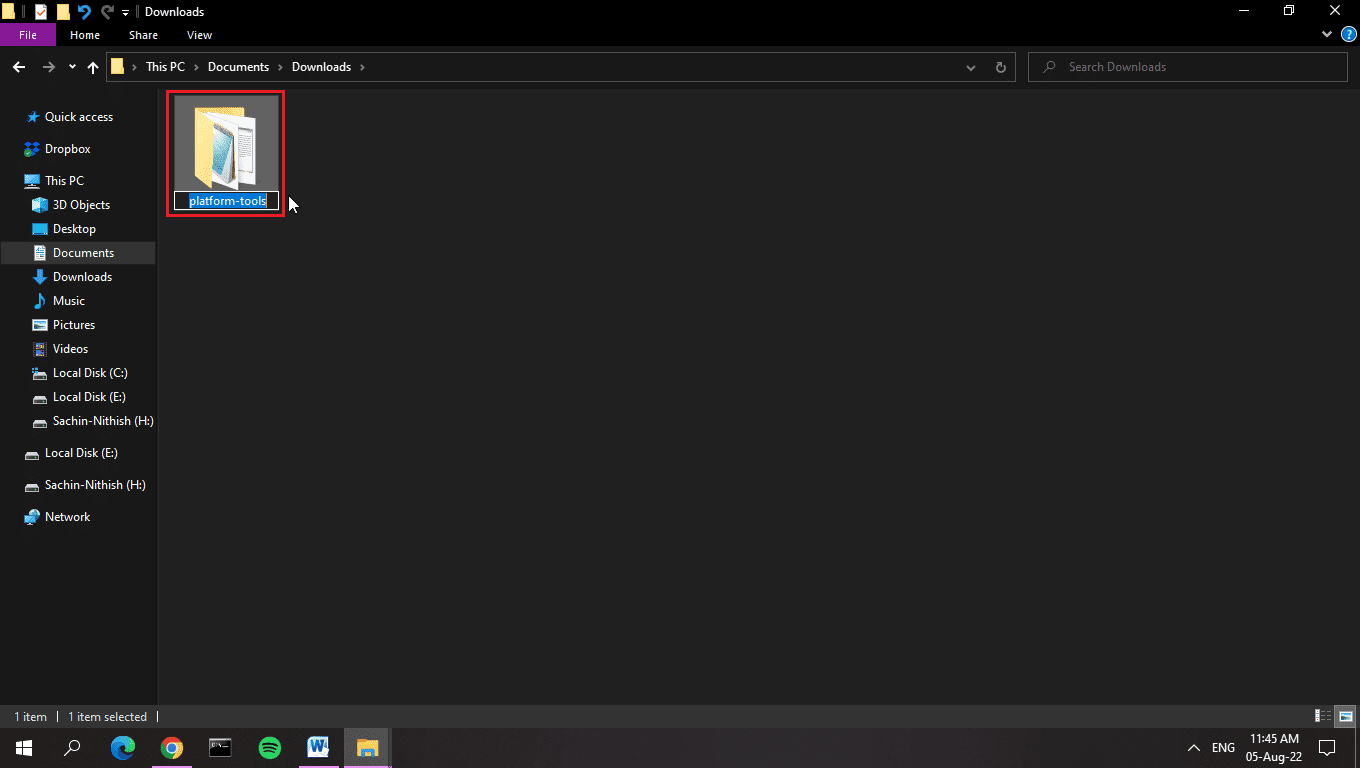
3. Сада отпремите ту датотеку или фасциклу у Дропбок.
Напомена: Направили смо локалну фасциклу на нашем уређају тако да сваки пут када преместимо датотеку у ту фасциклу, датотека се аутоматски отпрема у Дропбок. Ово се постиже преко Дропбок Виндовс апликације.
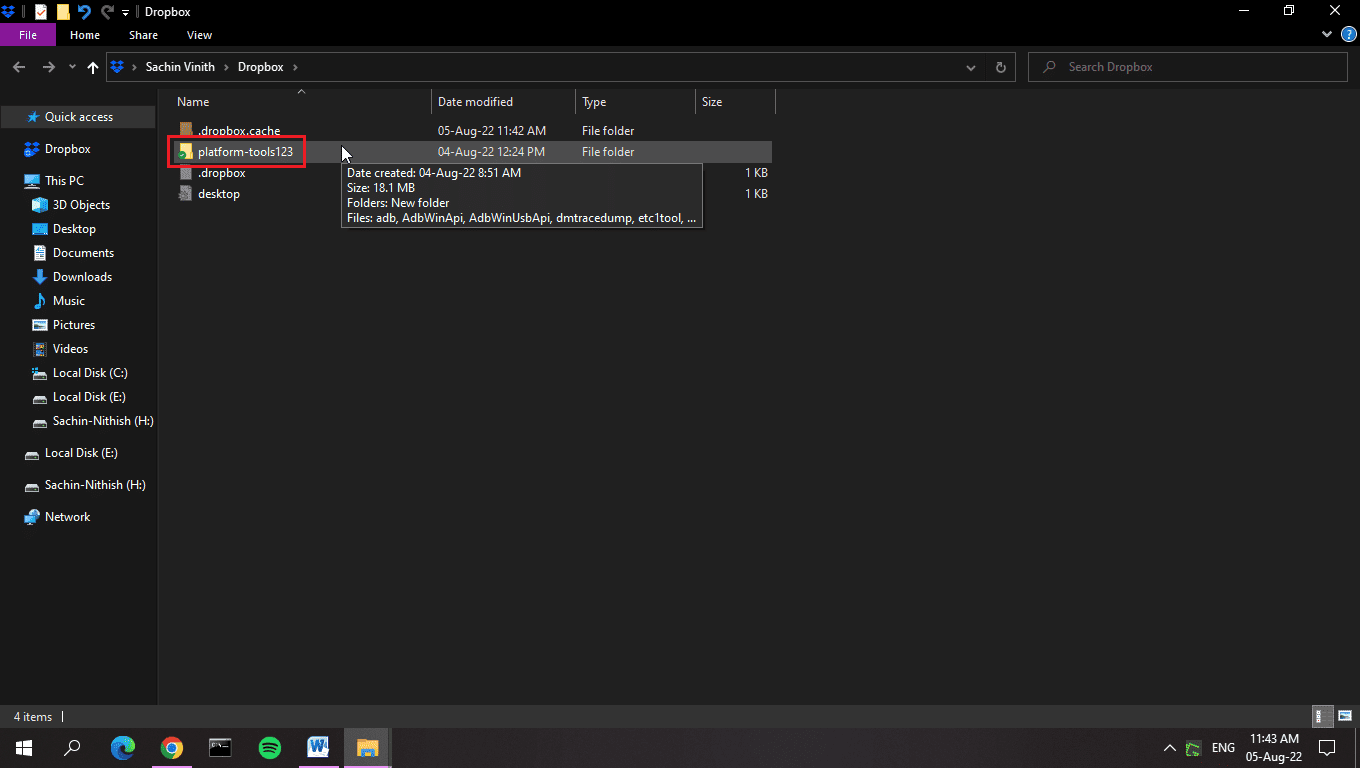
Метод 2: Ажурирајте Виндовс
Виндовс ажурирање помаже у ажурирању већине застарелих драјвера у систему, што може да реши Дропбок грешку 400. Понекад узрок проблема могу бити нетачне конфигурације или датотеке. Такође можете да искорените грешке на рачунару и Дропбок-у тако што ћете ажурирати оперативни систем. Увек се уверите да сте ажурирали свој Виндовс оперативни систем и ако су нека ажурирања на чекању, користите наш водич Како да преузмете и инсталирате најновију исправку за Виндовс 10.
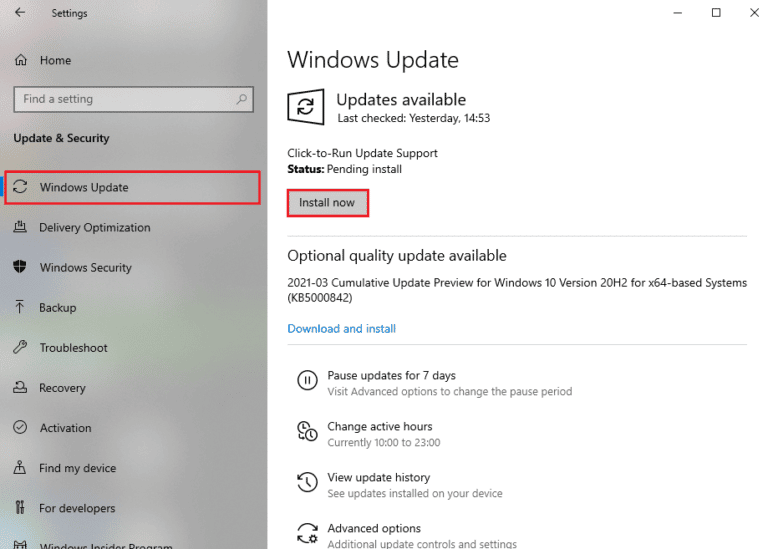
Метод 3: Затворите конфликтне програме
Због конфликтних апликација, постоји шанса да дође до грешке Дропбок 400. Да бисте заобишли овај проблем, прочитајте наш водич о томе како завршити задатак у оперативном систему Виндовс 10.
Напомена: Водите рачуна да не завршите ниједан системски процес. Завршите само процес за који знате да сте га инсталирали.
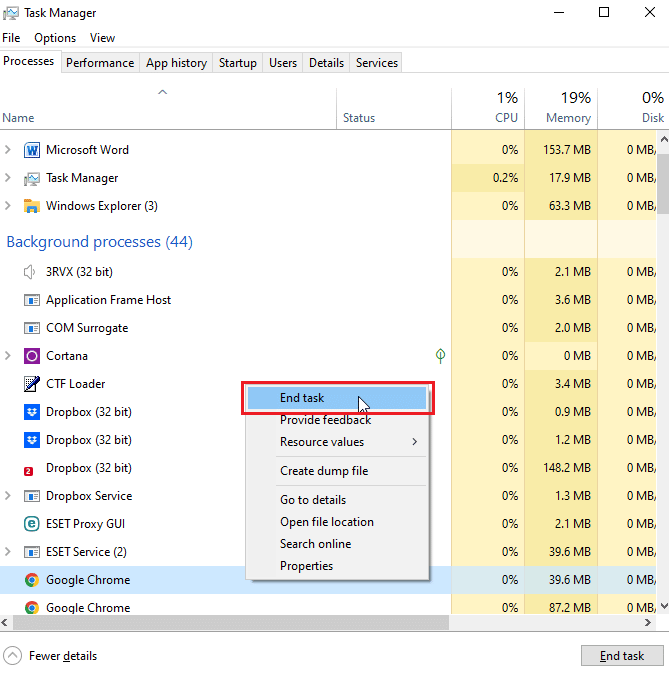
Метод 4: Покрените скенирање малвера
Грешка Дропбок-а значи много узрока, укључујући нереаговање на кориснички унос, цурење меморије (Дропбок користи превише РАМ-а, што успорава систем—ово је нетачан код) и грешку током извођења. Већина ових узрока је због уклањања датотека, што такође може бити узроковано вирусима или проблемима са малвером. Прочитајте наш водич о томе како да покренем скенирање вируса на свом рачунару? и имплементирати исто.
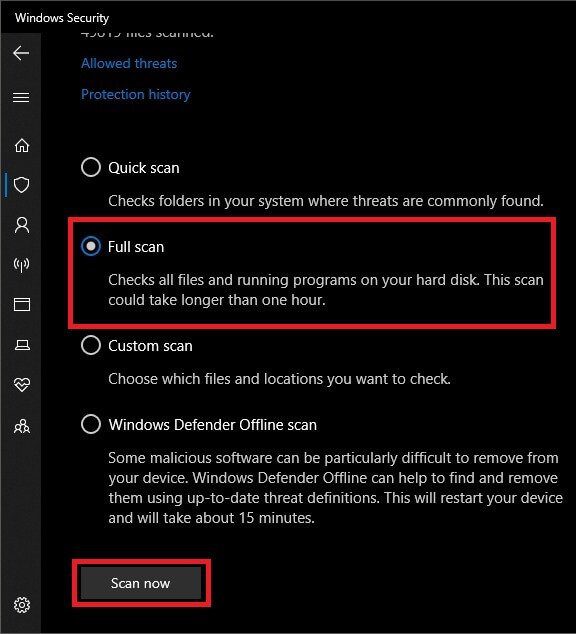
Метод 5: Покрените чишћење диска
Мали простор на диску може допринети грешци Дропбок-а. Грешку можете да исправите користећи уграђени Виндовс услужни програм који се зове Чишћење диска. Пратите наш водич за коришћење програма за чишћење диска у оперативном систему Виндовс 10.
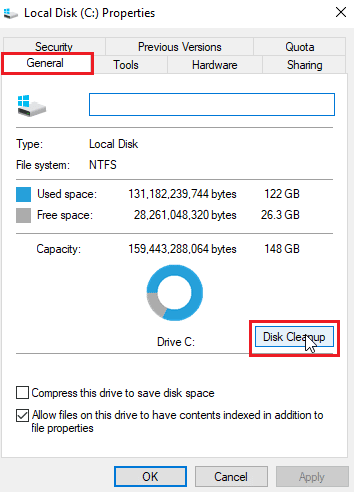
Метод 6: Поново инсталирајте Мицрософт библиотеке
Добијање поруке о грешци Дропбок-а такође може значити да је могућа грешка током извршавања. Да бисте заобишли овај проблем, можете деинсталирати Мицрософт Висуал Ц++ 2015 – 2022, који је најновији пакет. Следите доле наведене кораке:
1. Притисните тастер Виндовс, откуцајте Цонтрол Панел, а затим кликните на Опен.
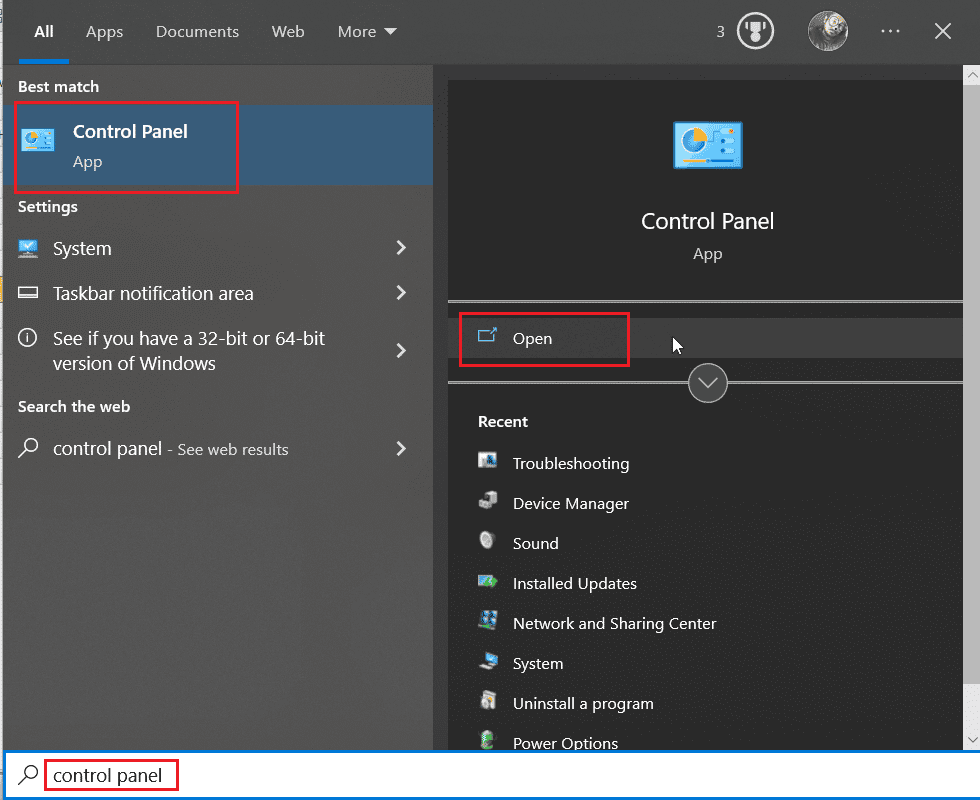
2. Подесите Приказ по као категорију, а затим у одељку Програми кликните на Деинсталирај програм.
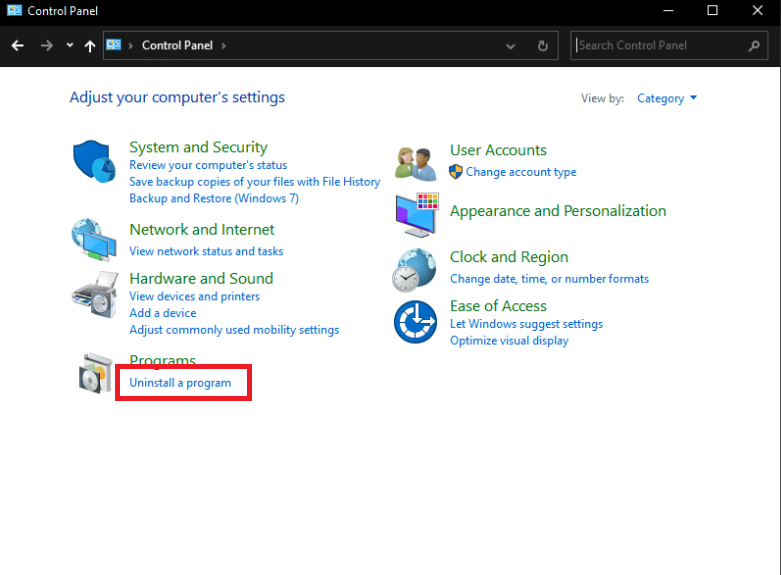
3. Кликните десним тастером миша на Мицрософт Висуал Ц++ који се може редистрибуирати и изаберите Деинсталирај.
Напомена: Морате да деинсталирате последњи Мицрософт Висуал Ц++ који се може редистрибуирати и к86 и к64.
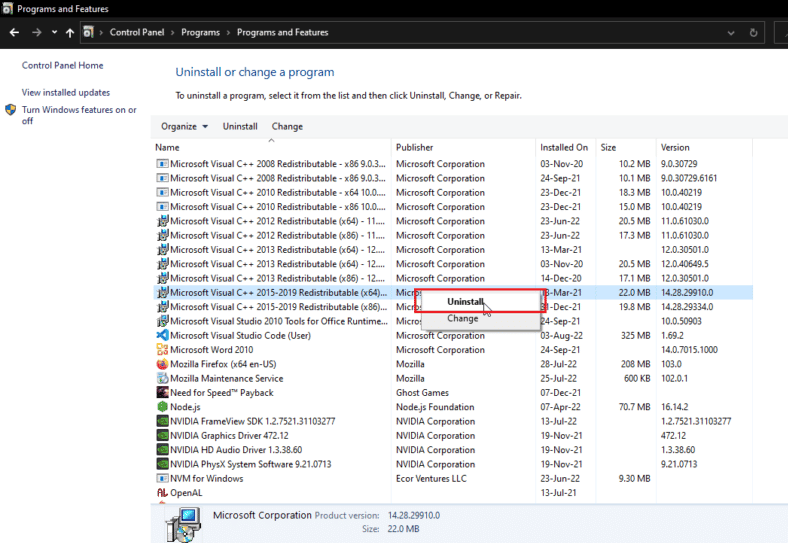
4. Идите на Мицрософт Висуал Ц++ Редистрибутабле страница за преузимањеи кликните на званичну везу за Мицрософт 2015 – 2022 рунтиме библиотеке.
Напомена: Ако је ваш систем заснован на 32-битном Виндовс-у, преузмите везу за к86 и инсталирајте само к86. Ако је ваш систем заснован на 64-битном Виндовс-у, преузмите и к64 везе и к86 и инсталирајте оба.
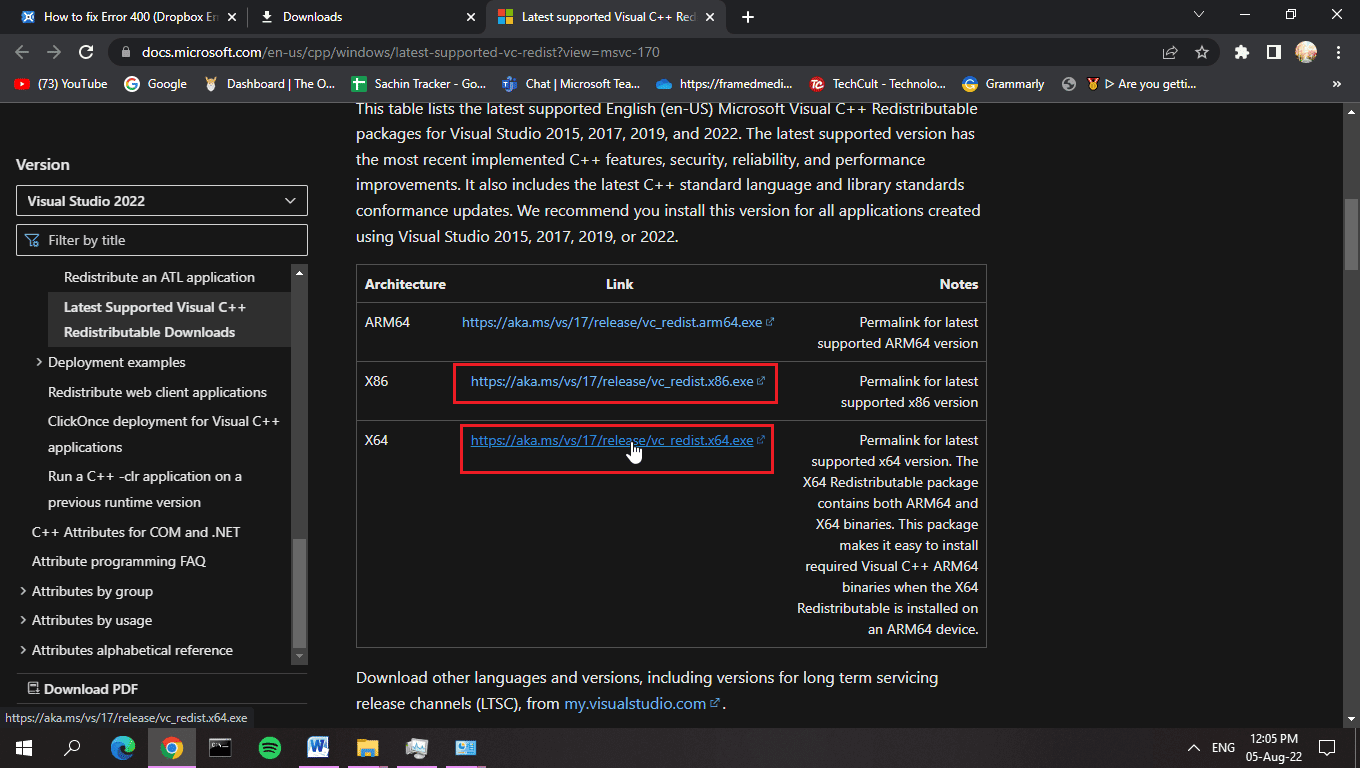
5. Да бисте сазнали који оперативни систем тренутно користите, кликните десним тастером миша на Овај рачунар и кликните на Својства.
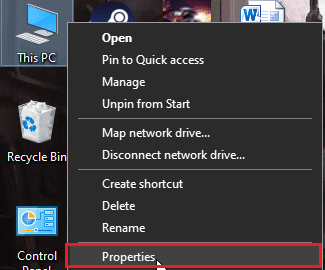
6. Овде их можете видети на којој архитектури оперативни систем ради.
Напомена: Ако приказује 64-битне, ваш рачунар подржава 64-битне и 32-битне датотеке. С друге стране, ако приказује 32-битне, ваш рачунар подржава само 32-битне инсталационе датотеке.
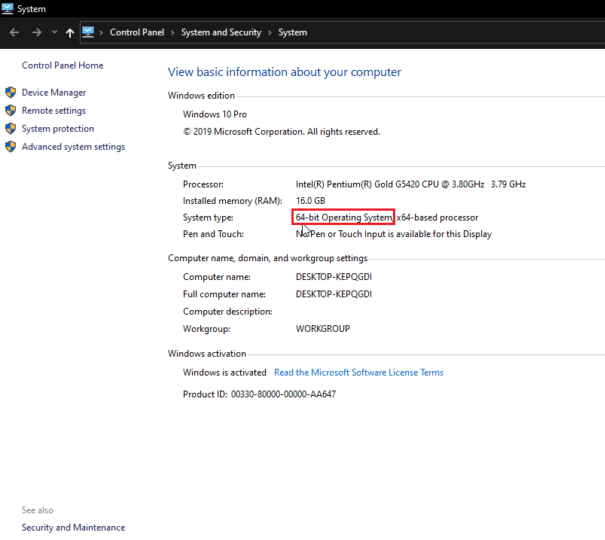
7. Двапут кликните на инсталациону датотеку, кликните на Слажем се са условима лиценце и кликните на Инсталирај.
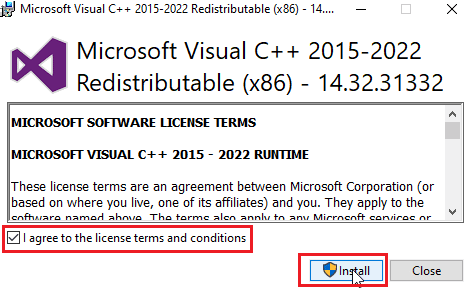
8. Након што је инсталација завршена, кликните на Затвори.
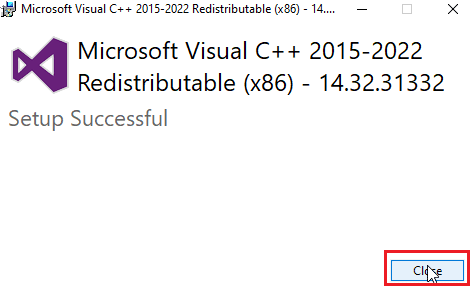
Метод 7: Поново инсталирајте Дропбок
Порука о грешци Дропбок-а може бити због недостатка регистра или оштећене датотеке у инсталацији Дропбок-а. Можете покушати да поново инсталирате апликацију Дропбок да бисте решили проблем Дропбок грешке 400
1. Потражите Цонтрол Панел у траци за претрагу и кликните на Опен.
2. Подесите Виев би као категорију. Под насловом Програми кликните на Деинсталирај програм.
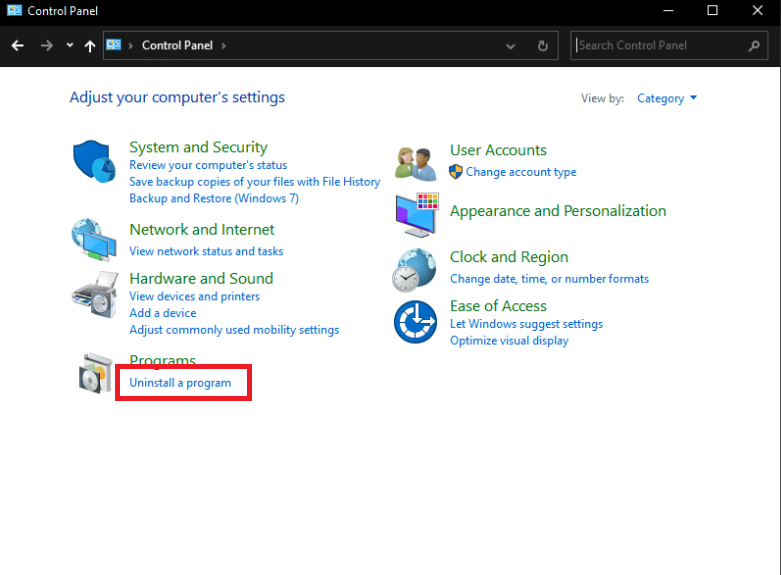
3. Кликните десним тастером миша на Дропбок и изаберите Деинсталирај.
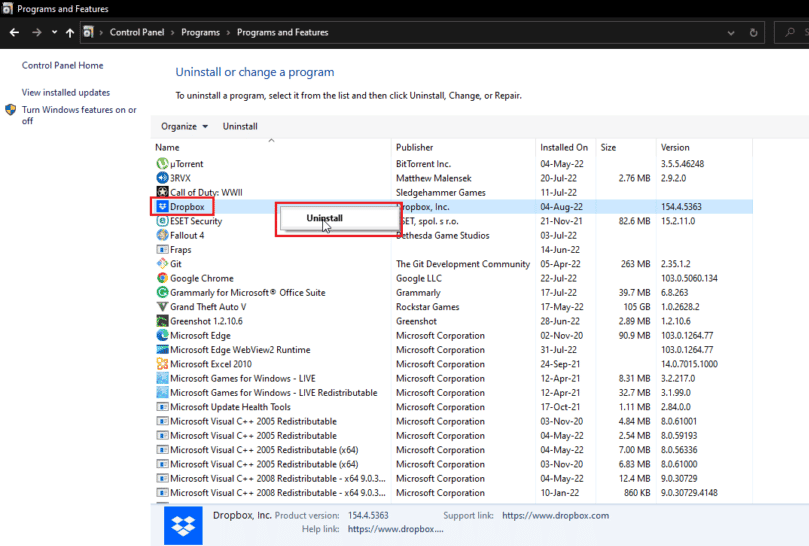
4. Пратите упутства на екрану да бисте деинсталирали Дропбок.
5. Притисните заједно тастере Виндовс + Р да бисте покренули дијалог Покрени.
6. Унесите %лоцалаппдата% и кликните на ОК.

7. Кликните десним тастером миша на фасциклу под именом Дропбок и изаберите Делете.

8. Сада притисните тастер Виндовс + Р тастер да поново отворите оквир за дијалог Покрени и откуцајте %аппдата% и кликните на ОК.
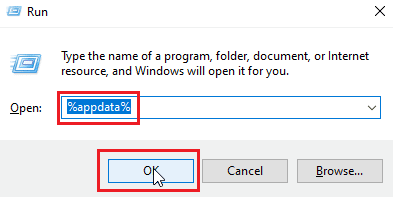
9. Потражите Дропбок и избришите фасциклу као што сте раније урадили.
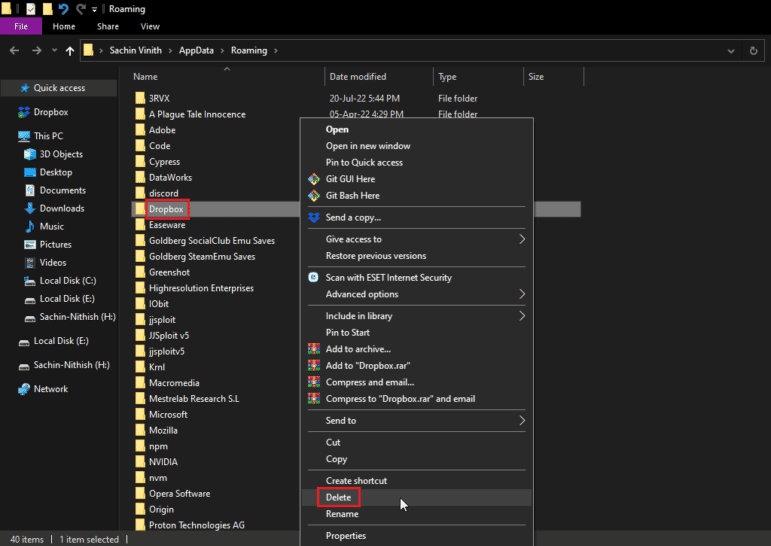
10. Покрените оквир за дијалог Рун, откуцајте %програмфилес(к86)% и избришите фасциклу Дропбок.
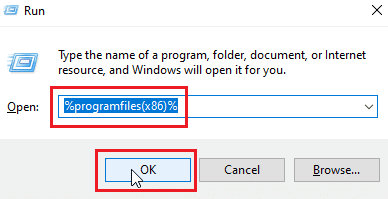
Напомена: Ако не можете да пронађете фасциклу Дропбок, откуцајте %програмфилес% и избришите фасциклу Дропбок.
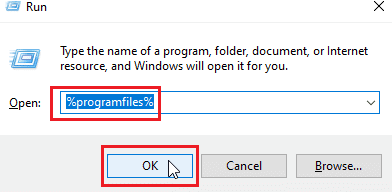
11. Коначно, посетите Дропбок званични сајт и кликните на Преузми одмах.
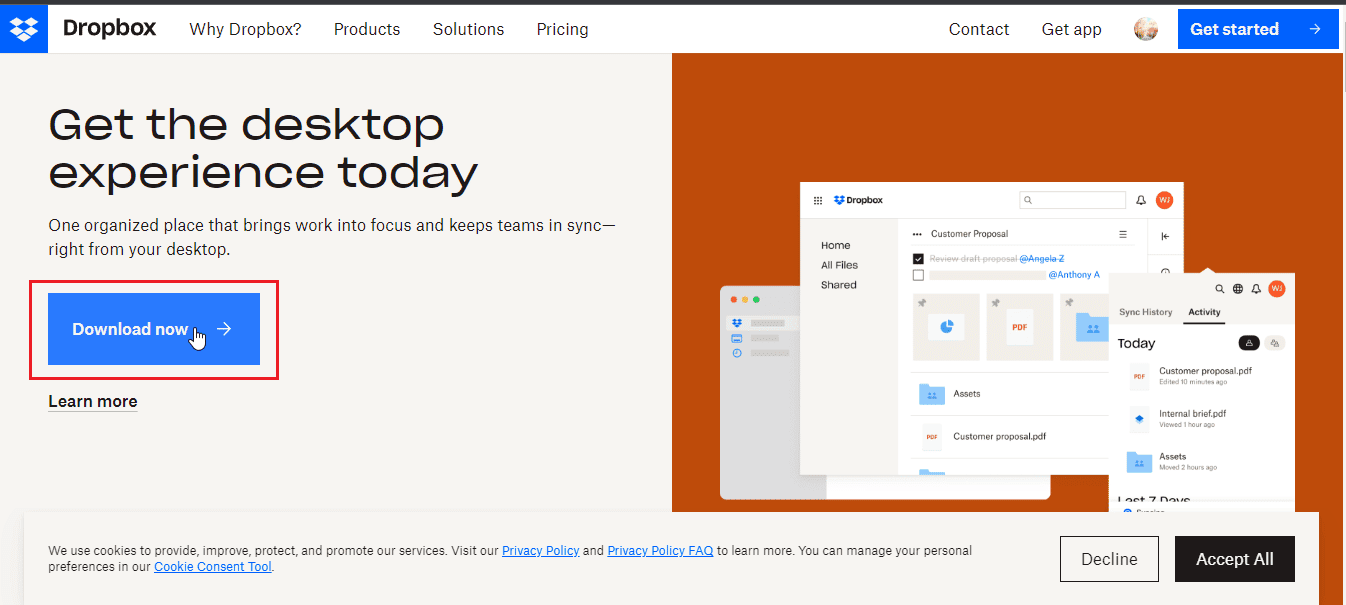 –
–
12. Кликните на инсталациони фајл да бисте инсталирали Дропбок.

13. Кликните на Да у одзивнику.
14. Пријавите се на свој налог да бисте подесили Дропбок на свом уређају.
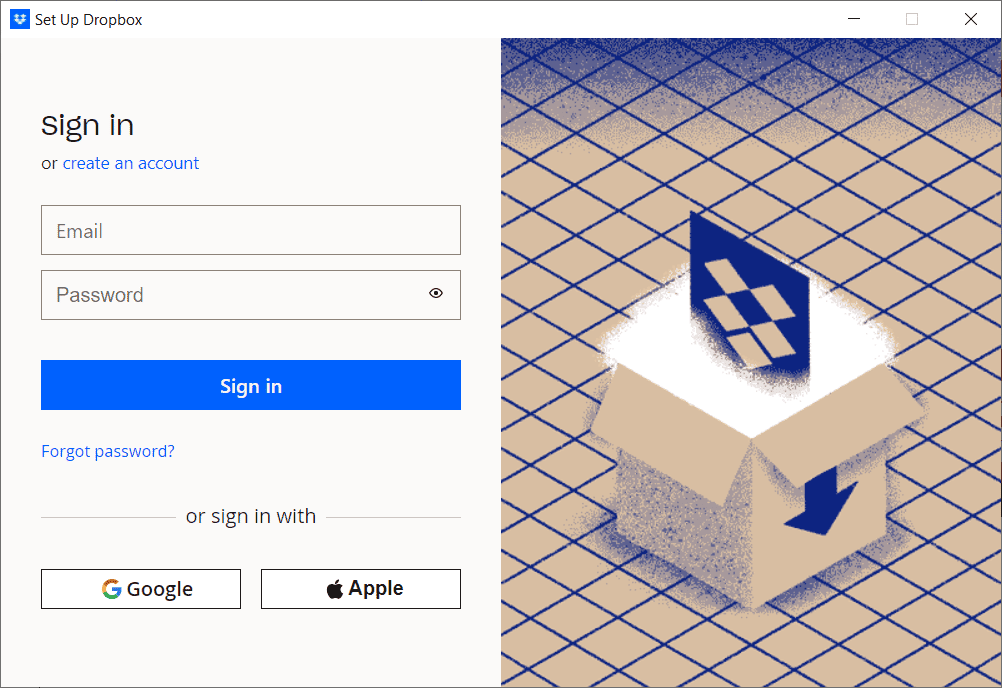
Професионални савет: Како уклонити повезане уређаје у Дропбок-у
Можда постоје проблеми са уређајем или апликацијом на коју сте се пријавили, било да је уређај Андроид, Виндовс или иОС. Можете уклонити све ове уређаје и поново се пријавити са уређаја на којем је дошло до грешке Дропбок-а да поправи 400. Пратите доле наведене кораке:
Напомена: Извели смо кораке на Гоогле Цхроме-у.
1. Идите на званична веб локација Дропбок и пријавите се на свој налог.
2. Кликните на слику профила налога у горњем десном углу да бисте отворили Опције.
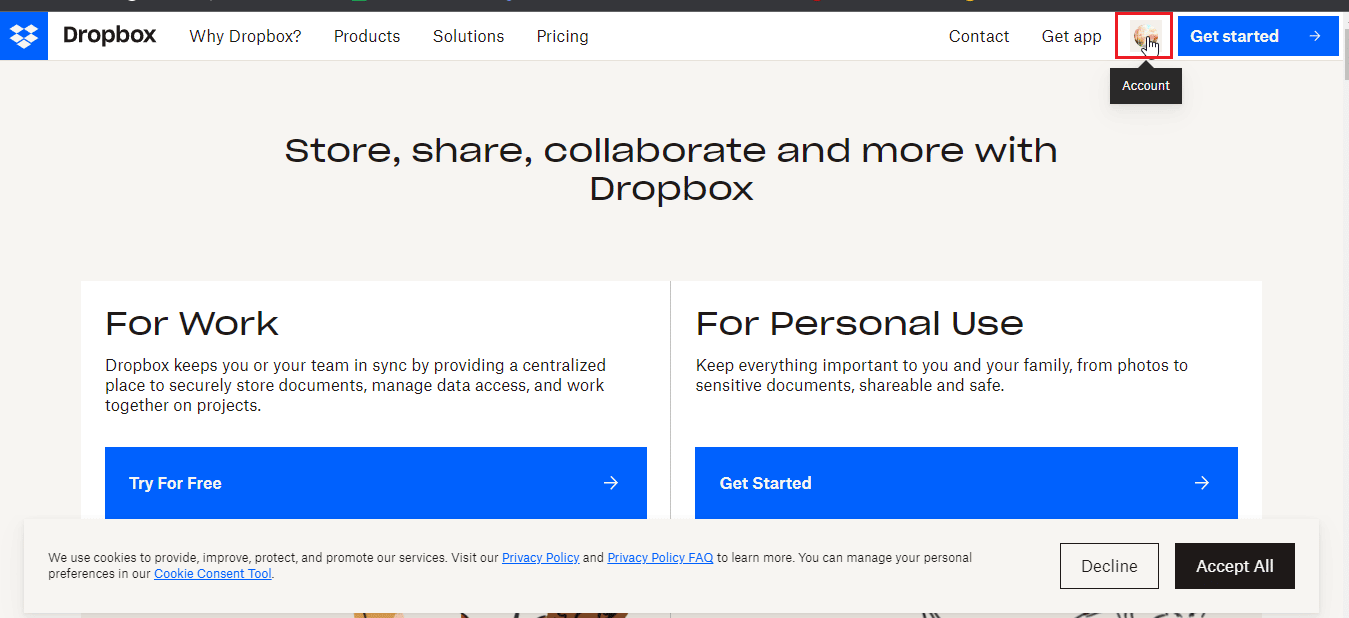
3. Сада кликните на Подешавања.
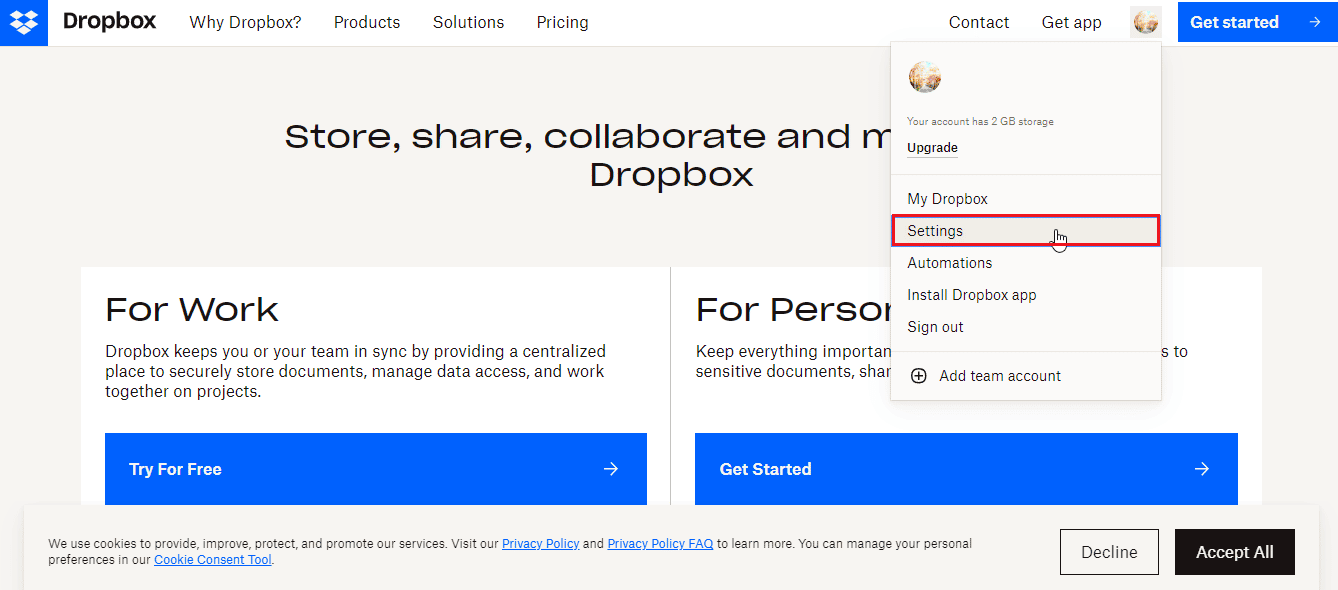
4. Идите на картицу Безбедност.
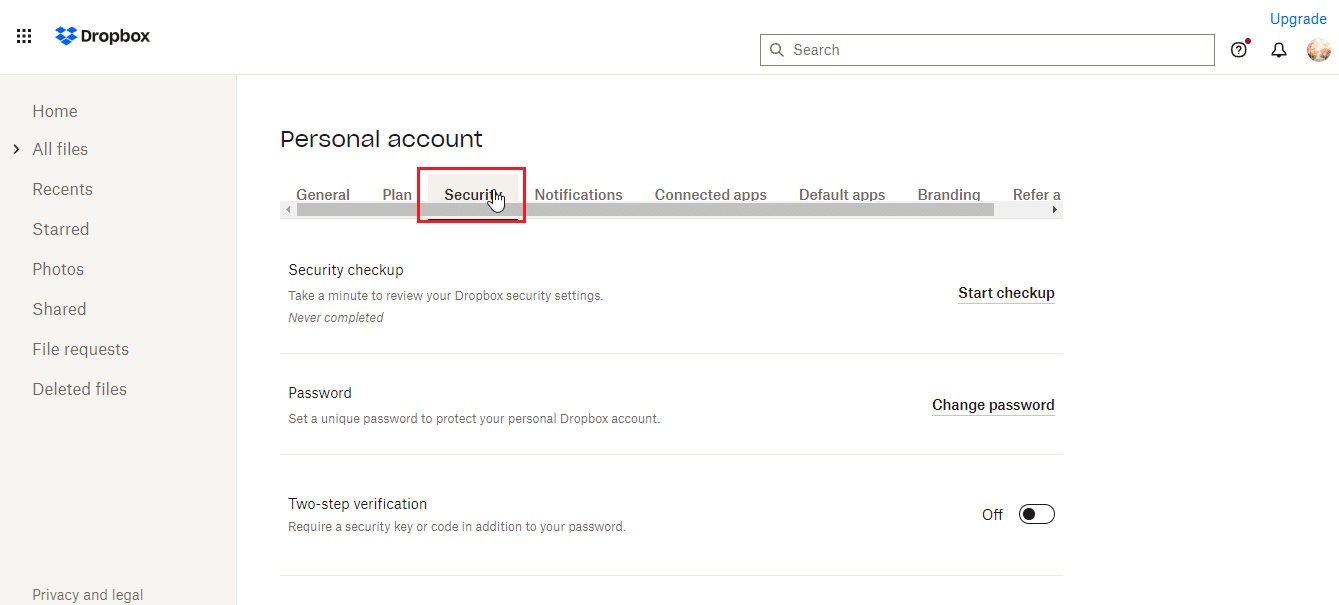
5. Померите се надоле и кликните на икону смећа поред уређаја који желите да уклоните.
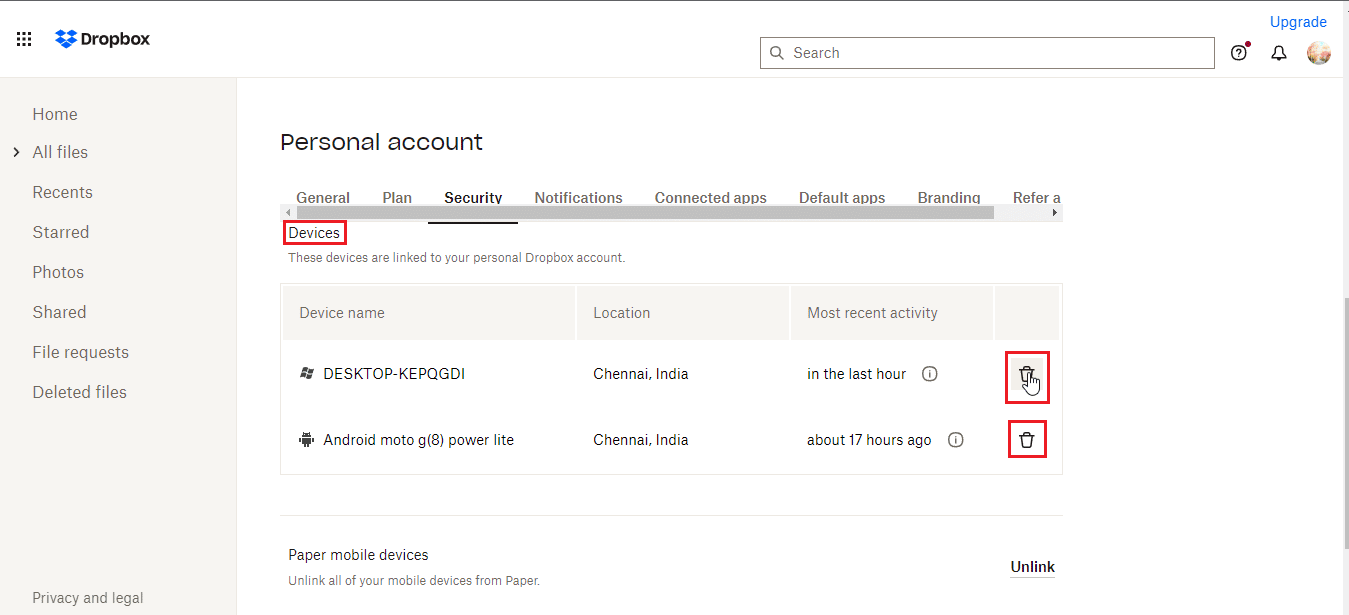
6. Сада се можете пријавити на Дропбок са уређајем који узрокује проблем да видите да ли га решава.
Често постављана питања (ФАК)
К1. Који су типови датотека дозвољени у Дропбок-у?
Анс. Не постоји ограничење у погледу врсте документа или типа датотеке коју корисник може да сачува, иако постоје ограничења за основног корисника, која је бесплатна, као што је складиштење у облаку до одређене количине простора. Премијум план може да приступи више простора и погодности, што кошта новац.
К2. Да ли је Дропбок једнократно плаћање?
Анс. Не, Дропбок није услуга једнократног плаћања. То је услуга заснована на претплати на коју корисник треба да се претплати ако треба да користи услугу Дропбок. Ако желите једнократно плаћање, размислите о куповини хард диска.
К3. Да ли је Дропбок добар и вредан новца?
Анс. Пошто Дропбок нуди добре брзине преузимања и отпремања, има добру услугу. Пре куповине можете испробати бесплатну услугу.
***
Надамо се да је горњи чланак о томе како да поправите поруку о грешци 400 Дропбок-а био од помоћи и да бисте могли успешно да решите свој проблем. Молимо вас да нам кажете која је од метода функционисала за вас. Ако имате било каквих питања или сугестија, не заборавите да их поменете у одељку за коментаре испод. Такође, реците нам шта следеће желите да научите.